“网灵一号”远程控制软件的使用教程
1、在官网申请网灵服务ID;
点击导航条“注册 ID”
填写会员账号,密码,邮箱。(邮箱地址一定要真实的,因为注册后不能再更改,以后找回密码要用到)
2、注册成功后,会自动登录进入“个人信息”页面,可以看到给你分配的网灵服务ID。
1、在官网点击导航条“下载中心”,下载“网灵一号”受控端,将安装包下载到电脑上

2、安装“网灵一号”受控端:
1)双击运行server_setup.exe
2)选择安装语言
3)出现欢迎界面,点“下一步”
4)填写你在网灵官网上注册的网灵服务ID和密码
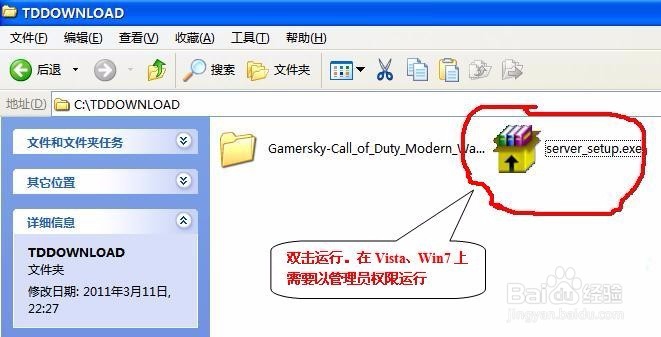
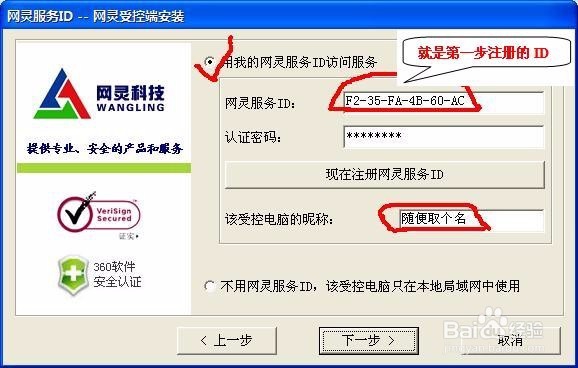
3、如果您的受控电脑是拨号上网,为了开机后自动拨号联网上线,您可以填受控端宽带拨号的用户名以及密码(可以不填)
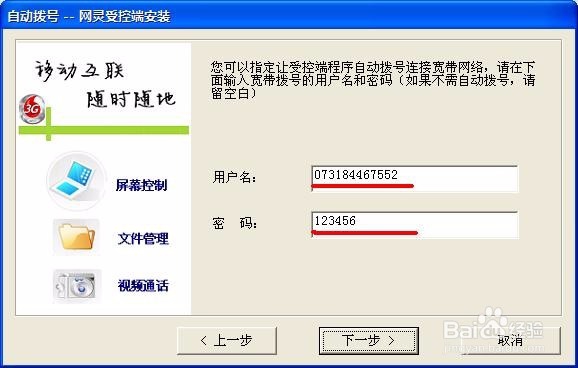
4、如果您是付费用户就可以选择隐藏安装受控端
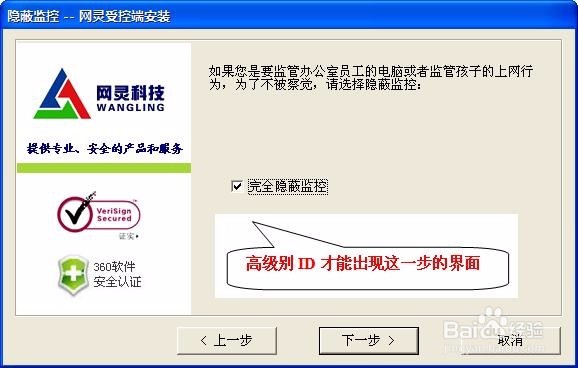
5、受控端安装完成

1、下载“网灵一号”控制端步骤和受控端一样,
控制端有PC版和手机版。手机版也分Android版,Windows Mobile Professional 6.x版,魅族M8版。(你的手机是什么操作系统就下载什么版本)
2、安装“网灵一号”控制端,这个非常简单,按提示点“下一步”即可完成。
1、PC版控制端的使用截图
登录:
注意登录用的ID跟受控端安装时使用的是同一个ID。
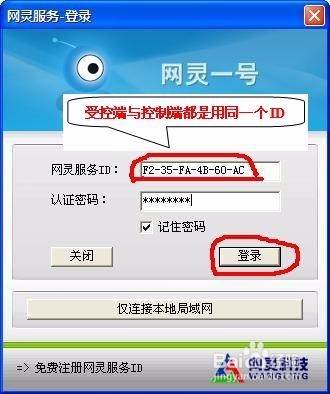
2、连接
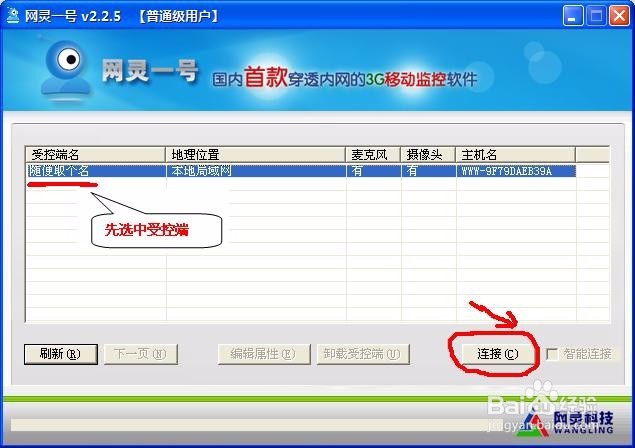
3、选择各项具体功能
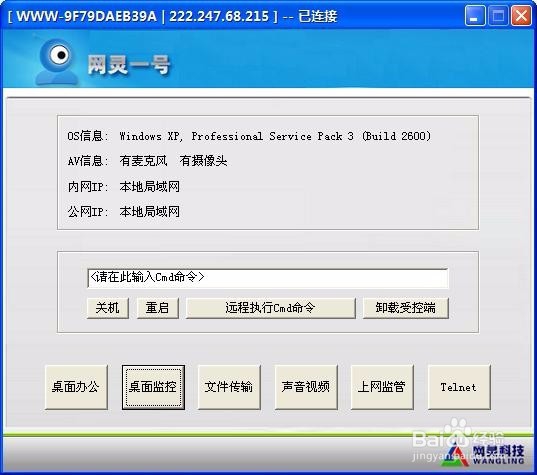
4、手机端使用方法比较简单,就不赘述了
声明:本网站引用、摘录或转载内容仅供网站访问者交流或参考,不代表本站立场,如存在版权或非法内容,请联系站长删除,联系邮箱:site.kefu@qq.com。
阅读量:106
阅读量:186
阅读量:181
阅读量:139
阅读量:126